[Löst]Hur torkar man en Samsung-telefon permanent?
I denna konkurrensutsatta era lanseras nästan varje dag nya enheter på den digitala marknaden. Med den senaste tekniken lättillgänglig vill folk normalt bli av med sin gamla telefon på bara ungefär ett år för att köpa en ny. På tal om Samsung, det är det mest eftertraktade mobilmärket nuförtiden och folk är galna efter sina nya lanseringar i Galaxy-serien.
Men många av dess användare vet fortfarande inte hur man torkar en Samsung permanent innan de säljer den och Samsung tenderar att använda en anpassad version av Android vilket gör det desto svårare. I den här artikeln ger vi dig lösningarna för Samsung-torkning eftersom det är nödvändigt för att säkerställa att ingen data stannar kvar för den nya användaren efter försäljningen.
Låt oss gå igenom avsnitten nedan för att veta hur man torkar en Samsung.
Del 1: Hur torkar man en Samsung-telefon med fabriksåterställning?
Den enklaste och mest använda metoden för Samsung wipe är att använda fabriksåterställningsalternativet i inställningarna. Det rensar din enhet och tar den tillbaka till utgångsläget. Detta hjälper till att skydda alla personuppgifter från den gamla användaren från den nya.
Steg 1: Säkerhetskopiera dina data
Innan du återställer din Samsung-enhet rekommenderar vi att du säkerhetskopierar dina data (all data kommer att gå förlorad efter att Samsung har torkat).
Steg 2: Radera med appen Inställningar
• Öppna enhetens app Inställningar.
• Under ‘Personligt’ trycker du på Säkerhetskopiera och återställ. Du kan behöva ange ditt mönster, PIN-kod eller lösenord.

• Under ‘Personliga data’ trycker du på Återställ fabriksdata.
• Läs informationen och tryck sedan på Återställ telefon.
• Om du har ett skärmlås måste du ange ditt mönster, PIN-kod eller lösenord.
• När du uppmanas, tryck på Radera allt för att radera all data från enhetens interna lagring.

• När din enhet är klar med raderingen väljer du alternativet för att starta om enheten.
• Du kommer att se ‘Välkommen’-skärmen som när du slog på enheten för första gången.
Grattis! Du har rensat din Samsung-telefon med fabriksåterställning.
Del 2: Hur man torkar Samsung-telefonen med Hitta min telefon
Hitta min telefon skapades av Samsung för att faktiskt hitta förlorade enheter, men den är väldigt praktisk på grund av dess funktioner. Det hjälper dig också att fjärrrensa din Samsung-telefon för att skydda dina personliga data.
Obs: Samsung rekommenderar att du använder torka min telefon som en sista utväg.

Hur använder jag hitta min telefon för att torka en Samsung-enhet?
Följ följande enkla steg för att torka Samsung-telefonen med funktionen Hitta min telefon från Samsung.
AKTIVERA FJÄRRKONTROLLER
• Från startskärmen trycker du på Alla appar
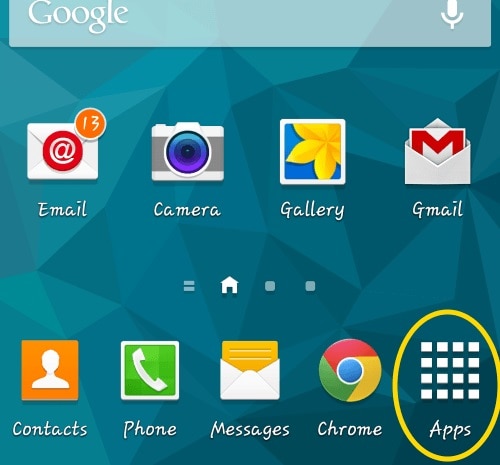
• Klicka på alternativet Inställningar
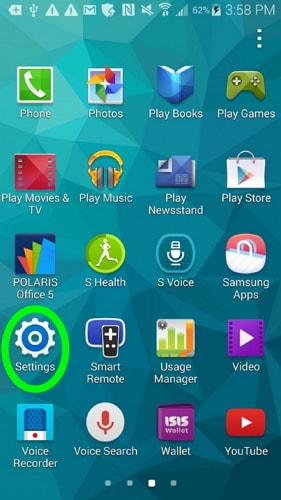
• Tryck på alternativet Säkerhet (du kan behöva rulla ner på skärmen)
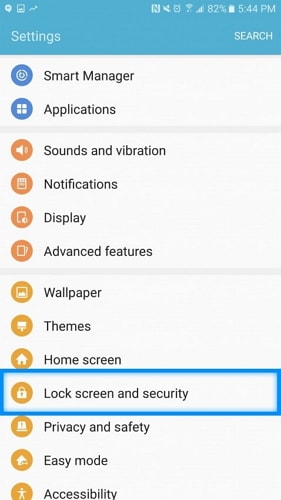
• Klicka på alternativet Fjärrkontroller från alla andra alternativ
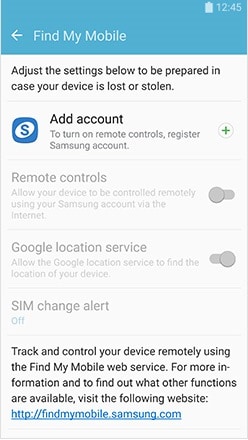
• Om du redan har konfigurerat ditt Samsung-konto på ditt konto kan du behöva ange ditt lösenord för det gamla kontot.
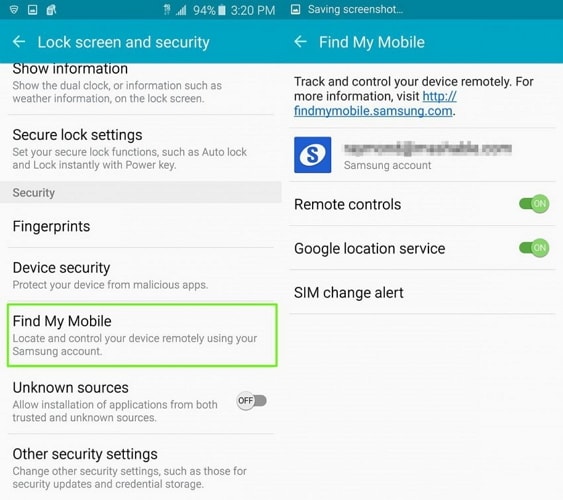
• Vrid på den gröna knappen längst upp på skärmen för att aktivera kontroller. Om du inte har ett Samsung-konto på din enhet kommer omkopplaren att vara nedtonad. Tryck på lägg till konto för att skapa ditt Samsung-konto (du kommer att tas till Samsungs webbplats för att skapa ett nytt konto).
Så här använder du appen Hitta min telefon
Loggar in:
• Gå till webbplatsen i en webbläsare på din dator.
• Om det behövs anger du din e-postadress och ditt lösenord och klickar sedan på Logga in.
• Du kommer att tas till sidan ‘Locate My Phone’. Om du har flera enheter registrerade måste du välja den du vill använda.
Nu kan du torka din Samsung-enhet med Hitta min telefon. Följ de enkla stegen för att torka din telefon med denna applikation.
Klicka på Rensa min enhet på sidan Hitta min telefon.
• Välj Rensa det flyttbara lagringsområdet eller Återställ fabriksdata.

• Klicka på Visa fullständiga villkor och klicka sedan på kryssrutan bredvid Jag godkänner villkoren. (Du kommer inte att kunna markera den här kryssrutan förrän du har klickat på Visa fullständiga villkor).

• Ange lösenordet för ditt Samsung-konto.
• Klicka på Rensa längst ned på sidan.
• Klicka på OK för att bekräfta rensningen. Om enheten är offline kommer rensningen att ske nästa gång enheten får en internetanslutning.
Del 3: Hur man permanent torkar en Samsung-telefon med Android Data Eraser
I det här avsnittet kommer vi att lära oss hur du torkar Samsung S4 och Samsung Android-enheter permanent med hjälp av DrFoneTool – Data Eraser (Android) .Denna verktygslåda har ett mycket enkelt och vänligt användargränssnitt och data som raderas av den kan inte återställas. Den stöder alla Android-enheter som finns på marknaden och har också den högsta framgångsfrekvensen i branschen. Android Data Eraser erbjuder en tvåstegs klickprocess som är både problemfri och 100 % säker. Du kommer inte att vara rädd för att sälja din telefon efter att ha använt denna verktygslåda för att torka data från Samsung. Det hjälper till att radera allt inklusive foton, kontakter, meddelanden, samtalsloggar och all privat data

DrFoneTool – Data Eraser (Android)
Radera allt helt på Android och skydda din integritet
- Enkel, genomklickningsprocess.
- Torka din Android helt och permanent.
- Radera foton, kontakter, meddelanden, samtalsloggar och all privat data.
- Stöder alla Android-enheter som finns på marknaden.
Låt oss titta på de få följande stegen mycket noggrant för att veta hur man torkar en Samsung-telefon helt med hjälp av Android Data Eraser
Steg 1 Installera DrFoneTool-verktygssatsen – Android Data Eraser på en dator
Först, ladda ner och installera Android-dataraderverktyget på din PC precis som du installerar alla andra program från DrFoneTool-webbplatsen. Klicka sedan på ‘Data Eraser’ Alternativ.

Steg 2 Anslut Samsung-telefonen till datorn och slå sedan på USB-felsökning
Anslut nu din Samsung Android-enhet med hjälp av en USB-kabel och se till att du aktiverar USB-felsökningen om du uppmanas. Enheten bör kännas igen och anslutas inom några sekunder av själva verktygslådan.

Steg 3 Välj alternativet Radera –
Nu kan du se ett fönster och det kommer att uppmana dig att ‘Radera all data’. Tryck på den för att fortsätta med processen och sedan kommer du att bli ombedd att skriva ‘radera’ ordet i rutan som ges som bekräftelse på din åtgärd. Bara en påminnelse, du kan inte ångra den här processen och all din data kommer att raderas.

Steg 4. Börja radera din Samsung-telefon nu
Nu är din enhet redo att raderas och du kommer att bekräftas att raderingsprocessen har startat. Detta kan ta ett tag så ha tålamod och låt enheten slutföra sin uppgift. Efter slutförandet kommer du att bekräftas av ett meddelande.

Steg 5 Slutligen, ‘fabriksåterställ’ din enhet för att radera alla inställningar från mobilen.
Nu har denna verktygslåda framgångsrikt raderat alla dina data och du måste ‘fabriksåterställa’ din enhet för att radera alla inställningar. Nu kan innehållet på den här enheten inte nås av någon i framtiden och verktygssatsen har framgångsrikt raderat allt innehåll från din Samsung Android-enhet.

Alla nybörjare som inte vet hur man torkar Samsung S4 kan använda den här metoden för att torka sin enhet.

Nu kommer du att bekräftas med ett meddelande om att din enhet har raderats.
De två föregående metoderna kan verka relativt lätta men de är väldigt osäkra. Eftersom det redan har bevisats att data som raderats genom fabriksåterställning enkelt kan återställas. Så jag rekommenderar starkt att du använder Android Data Eraser för att helt torka alla enheter. Människor som vill veta hur man torkar Samsung s4 måste använda den här metoden eftersom den är väldigt säker. Hoppas du hade en bra tid att läsa den här artikeln!
Senaste artiklarna

